电脑如何设置开机密码,详细教您如何设置电脑开机密码
- 分类:win7 发布时间: 2018年01月16日 16:00:17
在电脑的使用的过程中,我们难免会有一些不希望别人看到的文件,为我们的使用安全,大多数人都会给电脑设置一个密码,来保障我们的隐私,可是一些用户不是特别了解这些电脑知识,所以今天,我们就来具体的探索一下电脑密码怎么设置的?
一些朋友使用自己电脑都是在公共场所,比如公司宿舍或者学生宿舍等,一般的用户都是开着机的,出于对个人隐私或重要文件的保护,很多时候我们需要为我们的电脑进行设置开机密码,为此,小编就给大家整理了设置电脑开机密码的方法。
电脑如何设置开机密码
首先点击【开始】找到【控制面板】,点击进入
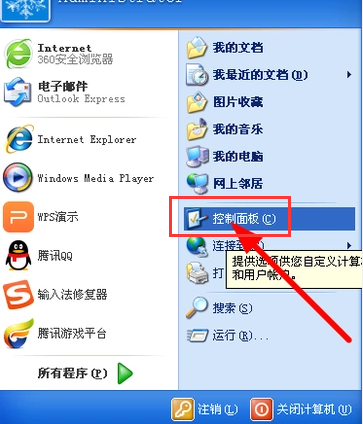
密码电脑图解-1
进去控制面板后,找到【用户帐户】,点击进入。
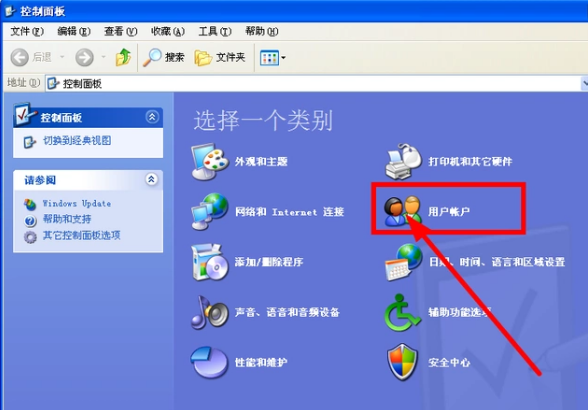
电脑密码电脑图解-2
找到【计算机与管理员】,点击进入。
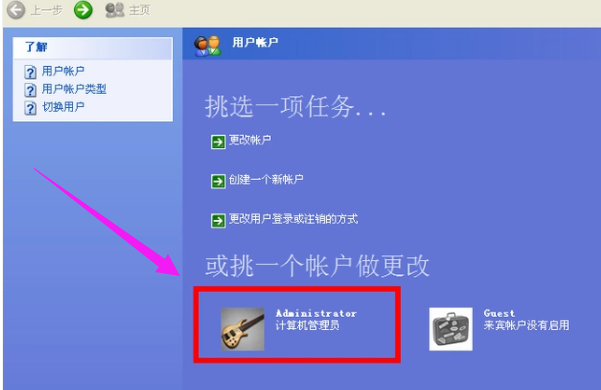
密码电脑图解-3
进入后,右击Administratar,点击“设置密码”。
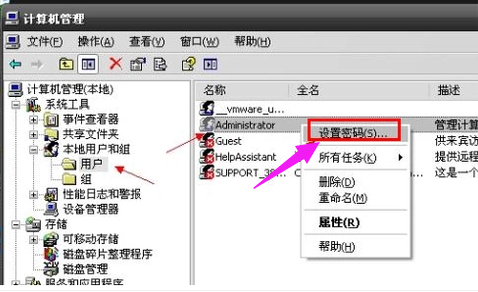
系统密码电脑图解-4
然后输入你的密码,点击“确定”就设置成功了。
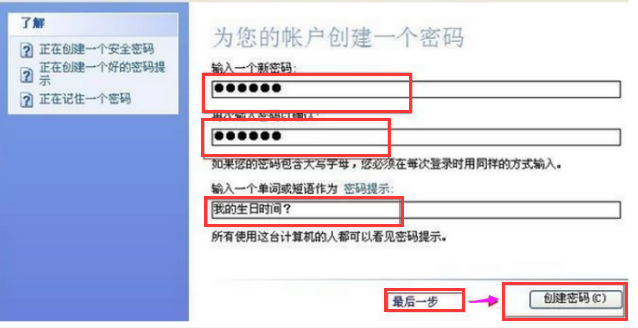
密码电脑图解-5
下面是win7设置开机密码的方法。
在控制面板中点击“用户帐户”。
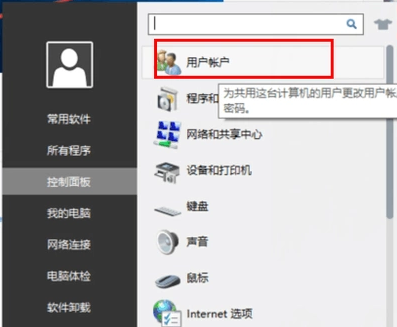
密码电脑图解-6
打开“用户账户”后会显示当前登陆用户的的信息,如当前账户的用户名、使用图标等,我们点击更改用户账户下面的“为您的账户创建密码”。
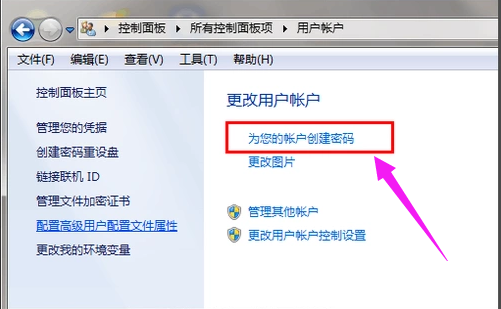
密码电脑图解-7
在“创建密码”页面,输入我们要设置的密码并确定一遍,两个密码要保持相同,输入好后点击“创建密码”,点击后就设置好了。
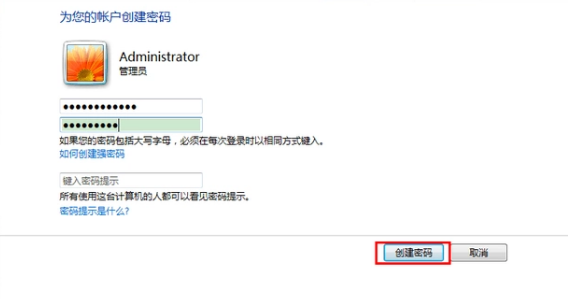
电脑密码电脑图解-8
以上就是设置电脑开机密码的方法。
猜您喜欢
- ie11?win7?64,详细教您win7 64位系统..2018/04/18
- Windows 8.1将添加多屏幕分别缩放功能..2013/05/09
- asus驱动,详细教您asus驱动程序安装方..2018/08/31
- qq语音消息保存在哪里,详细教您qq语音..2018/08/17
- qq隐藏了怎么找出来,详细教您怎么找出..2018/07/03
- 电脑装系统教程,详细教您华为笔记本怎..2017/12/28
相关推荐
- 打印机安装步骤,详细教您电脑怎么安装.. 2018-03-05
- 磁盘清理命令,详细教您使用dos命令清.. 2018-09-25
- 图文演示电脑win7镜像备份教程.. 2021-10-29
- win7企业版激活工具,详细教您激活工具.. 2018-04-13
- 电脑文件夹怎么加密?详细教您如何加密.. 2017-11-20
- win7任务栏不见了怎么办 2021-08-07




 粤公网安备 44130202001059号
粤公网安备 44130202001059号